Cómo cerrar sesión en su cuenta de Google en todos los dispositivos
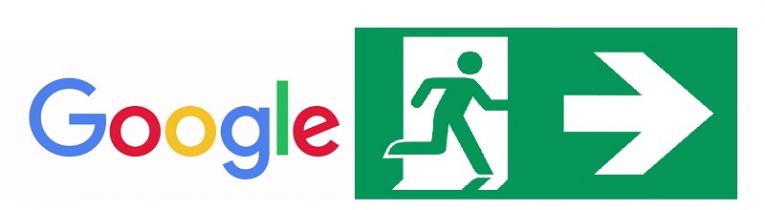
Una de las mayores ventajas de una cuenta de Google es que permite a sus usuarios acceder a una gran variedad de funciones diferentes y útiles, todo en un paquete útil. La facilidad de uso y la interfaz intuitiva y la facilidad de acceso lo hacen especialmente conveniente, y la usabilidad multiplataforma constituye una parte considerable de por qué tantas personas lo prefieren.
Sin embargo, es bueno recordar que la interconexión, especialmente combinada con la facilidad de acceso, tiene otro lado menos conveniente. Se puede usar un solo lapso de seguridad en una cuenta interconectada para crear una reacción en cadena de violaciones de seguridad que podrían causarle al usuario un sinfín de dolores de cabeza.
Digamos que su teléfono inteligente o computadora portátil se pierde o es robado: la persona en cuyas manos termina se encontraría en condiciones de explotar sus atajos de seguridad para acceder a toda su información privada. En circunstancias tan desafortunadas, debe saber cómo cerrar la sesión de su cuenta de Google de forma remota desde otro dispositivo para asegurarse de negar a los posibles actores maliciosos la posibilidad de hacerle daño. Así es como lo haces:
Cómo cerrar sesión de cuentas de Google de forma remota
- Vaya a https://myaccount.google.com/. Es posible que deba confirmar su identidad si está utilizando un nuevo dispositivo para hacer esto.
- El panel inferior izquierdo de la página principal debería leerse: Mantenemos su cuenta protegida o encontramos problemas de seguridad . Haz clic en ese panel.
- Vaya a "Comenzar".
- Se le mostrará una lista de las cosas que desea administrar, con la primera opción posible en "Sus dispositivos". Haz clic en eso.
- Los "Sus dispositivos" en los que hizo clic deben expandirse en una lista de dispositivos que están conectados a esta cuenta particular de Google.
- Haga clic en los puntos a la derecha del nombre del dispositivo.
- Elija " Cerrar sesión" para finalizar el trabajo.
Nota: al igual que la función "Cerrar sesión" es ideal para instancias de dispositivos robados, existen procedimientos establecidos específicamente para instancias en las que los dispositivos que no recuerda haber utilizado están conectados a su cuenta. En este caso, es muy recomendable que haga clic en "¿No reconoce este dispositivo?" Y siga los procedimientos posteriores. Lo que debe hacer es proceder con el claro conocimiento de que la cuenta que está utilizando actualmente puede verse comprometida. Debe cambiar su contraseña de inmediato, verificar su contenido en busca de información confidencial que pueda haber sido robada y tomar medidas para asegurarse de que dicha información no se pueda usar de una manera que sea perjudicial para usted o para otros. También es recomendable que revise todas las demás cuentas que usan esta cuenta como respaldo y que también cambie sus contraseñas.





